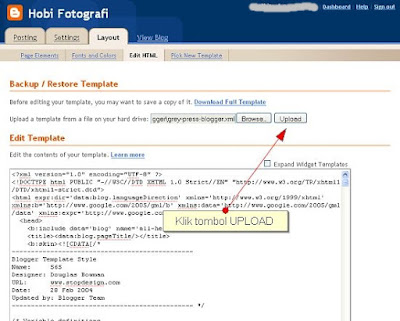Kita sering menggunakan kata "mention" ketika sedang bertwitteran. Facebook pun tidak ingin kalah dengan twitter, fitur mention dipakai untuk memanggil nama akun facebook seseorang dengan menggunakan awalan "@" lalu ketik nama sesorang yang akan di mention.
Dan sekarang blogspot pun juga tidak mau kalah dengan dua social network tersebut, bedanya fitur mention di blogspot hanya bisa digunakan ke akun Google+. Fitur mention ini semakin membuat blogspot dapat menyatu dengan Google+. Tidak heran jika ini terjadi, karena Blogspot dan Google+ masih berada dibawah kepemilikan Google.
Cara Mention Akun Google+ di Blogspot
Caranya tidak berbeda jauh ketika kita akan mention akun di Google+. Bedanya kita melakukan mention di sebuah artikel yaitu dengan cara ketik "@" atau "+" ( Tanpa tanda " " ). Akan terlihat tampilan pilhan akun Google+ yang akan di mention, silahkan di klik akun tersebut.
Mudah bukan ? Silahkan praktekkan cara ini di postingan Anda. Untuk bisa menggunakan fitur ini, pastikan bahwa Anda sudah memiliki akun Google+ dan Akun yang akan Anda mention sudah berada di "Circle" Anda.
Terima Kasih,
Semoga Bermanfaat.
Read more ...
Dan sekarang blogspot pun juga tidak mau kalah dengan dua social network tersebut, bedanya fitur mention di blogspot hanya bisa digunakan ke akun Google+. Fitur mention ini semakin membuat blogspot dapat menyatu dengan Google+. Tidak heran jika ini terjadi, karena Blogspot dan Google+ masih berada dibawah kepemilikan Google.
Cara Mention Akun Google+ di Blogspot
Caranya tidak berbeda jauh ketika kita akan mention akun di Google+. Bedanya kita melakukan mention di sebuah artikel yaitu dengan cara ketik "@" atau "+" ( Tanpa tanda " " ). Akan terlihat tampilan pilhan akun Google+ yang akan di mention, silahkan di klik akun tersebut.
Sebagai contoh hasilnya akan seperti ini :
Coba Mention ke +Agus Kristianto ahh ...
Mudah bukan ? Silahkan praktekkan cara ini di postingan Anda. Untuk bisa menggunakan fitur ini, pastikan bahwa Anda sudah memiliki akun Google+ dan Akun yang akan Anda mention sudah berada di "Circle" Anda.
Terima Kasih,
Semoga Bermanfaat.